 おもしろ画像
おもしろ画像
【おもしろ画像】おもしろいgifアニメ集 100連発【第8弾】【ひまつぶし】
 おもしろ画像
おもしろ画像  ドラマ
ドラマ  映画
映画  Webサービス
Webサービス  Adobe
Adobe  windows
windows  Webサービス
Webサービス  windows
windows  おもしろ画像
おもしろ画像  おもしろ画像
おもしろ画像  windows
windows  windows
windows  おもしろ画像
おもしろ画像  スマホ
スマホ  windows
windows  windows
windows  windows
windows  windows
windows  小説
小説  Adobe
Adobe  Webサービス
Webサービス  windows
windows  AI
AI  windows
windows  Adobe
Adobe  小説
小説  google
google  windows
windows  windows
windows  ドラマ
ドラマ  今日も宝探し
今日も宝探し  おもしろ画像
おもしろ画像  Webサービス
Webサービス  Kaspersky
Kaspersky  windows
windows  大学受験
大学受験  windows
windows  Adobe
Adobe  おもしろ画像
おもしろ画像  おもしろ画像
おもしろ画像  windows
windows  Webサービス
Webサービス  ConoHa WING
ConoHa WING  windows
windows  windows
windows  windows
windows  GOLD BLOG
GOLD BLOG  さくらインターネット
さくらインターネット  Webサービス
Webサービス  おもしろ画像
おもしろ画像  windows
windows  windows
windows  おもしろ画像
おもしろ画像  Cocoon
Cocoon  コミック
コミック  windows
windows  おもしろ画像
おもしろ画像  おもしろ画像
おもしろ画像  Webサービス
Webサービス  さくらインターネット
さくらインターネット  windows
windows  おもしろ画像
おもしろ画像  おもしろ画像
おもしろ画像  GOLD BLOG
GOLD BLOG  Webサービス
Webサービス  css
css  windows
windows  おもしろ画像
おもしろ画像  windows
windows  windows
windows  google
google  おもしろ画像
おもしろ画像  mac
mac  google
google  おもしろ画像
おもしろ画像  おもしろ画像
おもしろ画像  さくらインターネット
さくらインターネット  おもしろ画像
おもしろ画像  windows
windows  オカルト
オカルト  おもしろ画像
おもしろ画像  おもしろ画像
おもしろ画像  おもしろ画像
おもしろ画像  mac
mac  windows
windows  おもしろ画像
おもしろ画像  windows
windows  AI
AI  windows
windows  mac
mac  おもしろ画像
おもしろ画像  windows
windows  スマホ
スマホ  おもしろ画像
おもしろ画像  おもしろ画像
おもしろ画像  おもしろ画像
おもしろ画像  windows
windows  GOLD BLOG
GOLD BLOG  mac
mac  おもしろ画像
おもしろ画像  windows
windows  mac
mac  おもしろ画像
おもしろ画像  windows
windows  windows
windows  おもしろ画像
おもしろ画像  mac
mac  windows
windows  windows
windows  おもしろ画像
おもしろ画像  おもしろ画像
おもしろ画像  おもしろ画像
おもしろ画像  ドラマ
ドラマ  おもしろ画像
おもしろ画像  おもしろ画像
おもしろ画像  さくらインターネット
さくらインターネット  さくらインターネット
さくらインターネット  ConoHa WING
ConoHa WING  windows
windows  さくらインターネット
さくらインターネット  Webサービス
Webサービス  ガジェット
ガジェット  google
google  スマホ
スマホ 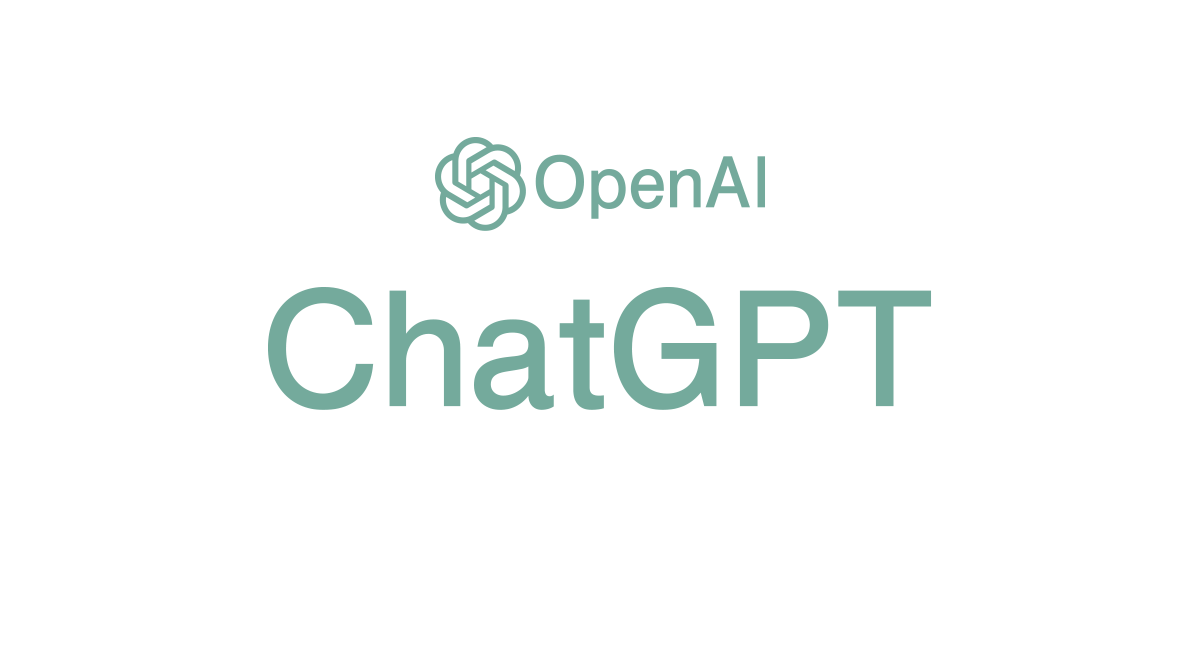 AI
AI  ガジェット
ガジェット  SNS
SNS  周辺機器
周辺機器  ガジェット
ガジェット  ブログ
ブログ  SNS
SNS  Parallels Desktop
Parallels Desktop  ブログ
ブログ  スマホ
スマホ  Webサービス
Webサービス  ガジェット
ガジェット